Zusammenfassung
Wenn Excel Blattdatei gesperrrt ist und Sie Excel Arbeitsmappenschutz entfernen möchten, bietet EelPhone Excel Password Breaker neben dem richtigen Excel-Kennwort die Möglichkeit, das Excel-Kennwort auf vier Weise zu knacken. Bei Excel, das zum Bearbeiten von Dateien gesperrt ist, kann die Bearbeitungssperre in Excel mit zwei Klicks aufgehoben werden.
Wie können Sie Excel Blattschutz entfernen, wenn Sie das Kennwort für eine Excel-Tabelle vergessen haben? Versuchen Sie zuerst alle möglichen Kennwörter, um die Excel-Arbeitsmappe freizuschalten. Wenn Sie die normale Excel-Datei nicht entsperren können, wenden Sie sich an EelPhone Excel Passwort Breaker, um das Excel-Passwort mühelos zu brechen, ohne Daten auf der Excel-Tabelle zu verlieren.
Excel bietet zwei Kennwortschutzarten für Benutzer, ein Kennwort zum Öffnen und ein Kennwort zum Bearbeiten. Wenn Sie das Kennwort für die Excel-Arbeitsmappe vergessen haben, können Sie die zur Bearbeitung gesperrte Excel-Tabelle oder Excel-Datei nicht öffnen. Dann können Sie EelPhone Excel Password Cracker verwenden, damit Sie Excel-Tabelle ohne Kennwort und Ohne Datenverlust problemlos entsperren.
- Teil 1: Wie kann man Passwort Excel entfernen?
- Teil 2: Excel Datei öffnen Passwort entfernen mit nur 3 Klicks
Teil 1: Wie kann man Passwort Excel entfernen?
Die Excel-Kennwortwiederherstellungsfunktion von EelPhone Excel Password Breaker kann das vergessene Excel-Kennwort je nach Speicher Ihres Excel-Kennworts auf vier verschiedene Arten wiederherstellen. Sie können in eine gesperrte Excel-Tabelle einbrechen und normal öffnen, ohne Daten zu verlieren. Da Sie das wiederhergestellte Excel-Dateikennwort verwenden, um gesperrte Excel-Dateien endlich zu öffnen.
Schritt 1: Laden Sie bitt EelPhone Excel Password Breaker auf Ihrem Computer herunter. EelPhone Excel Password Breaker funktioniert unter Windows 10 / 8.1 / 8/7 / XP / Vista. Klicken Sie auf der Startseite des Breakers auf „Kennwort wiederherstellen“, um die Excel-Datei zu entsperren.
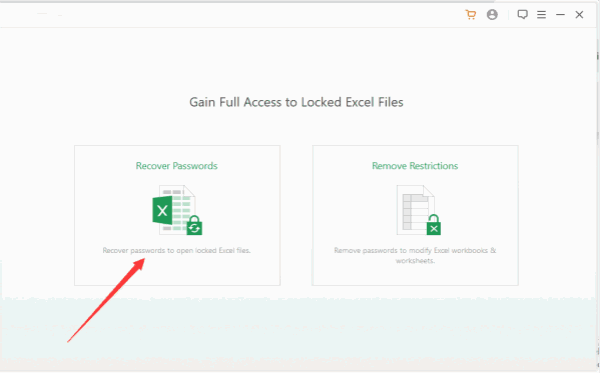
Schritt 2: Importieren Sie die gesperrte Excel-Datei in den Breaker.
Hinweis: Es unterstützt * .xls, * .xlsx, * .xlsm , * .xlsb, * .xltx, * .xltm-Dateien usw., die von Microsoft Excel 2019, 2016, 2013, 2010, 2007, 2003, 2000 und 97 erstellt wurden.
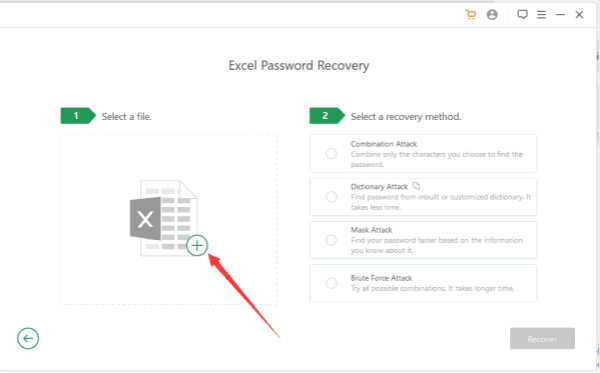
Schritt 3: Wählen Sie den geeigneten Wiederherstellungstyp entsprechend dem Speicher des Excel-Kennworts.
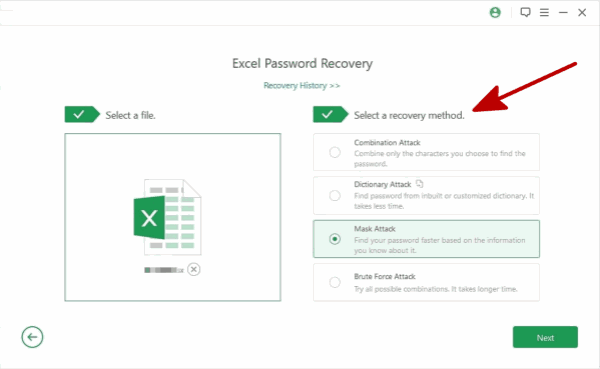
Kombinationsangriff
Sie sollten alle Zeichen des Excel-Passworts, die Länge des Passworts, Groß- und Kleinbuchstaben, die Nummer des Symbols und die richtige Zeichenreihenfolge angeben. Der Breaker kombiniert die von Ihnen angegebenen Zeichen.
Wörterbuchangriff
Der Excel-Kennwortcracker verwendet das integrierte Wörterbuch, um das genaue Excel-Kennwort herauszufinden. Oder Sie können eine Excel-Datei erstellen, die dem richtigen Kennwort für die Excel-Sperre entspricht.
Maskenangriff
Wenn Sie sich nur einen Teil des Excel-Kennworts merken, verwenden Sie den Maskenangriff. Er ist schneller als ein Brute-Force-Angriff. Der Cracker kombiniert das Zeichen mit dem von Ihnen angegebenen Zeichen und schränkt den Suchbereich ein.
Brute-Force-Angriff
Wenn Sie sich an Excel Passwort nicht erinnern, wenden Sie sich an Brute-Force-Angriff, um das Excel-Passwort wiederherzustellen. Es dauert etwas länger und warten Sie einfach während des Wiederherstellungsprozess.
Wählen Sie den geeigneten Weg, um das richtige Passwort zu erhalten und die gesperrte Excel-Datei zu entsperren.
Teil 2: Excel Datei öffnen Passwort entfernen mit nur 3 Klicks
Das Sperren von Excel zum Bearbeiten ist ein Schutz für ursprüngliche Excel-Daten.
Sie müssen das Bearbeitungskennwort eingeben, um Excel zu bearbeiten. Wenn Sie das Excel-Bearbeitungskennwort vergessen haben, verwenden Sie die Funktion zum Entfernen der Einschränkung, damit Sie Excel Datei Kennwort entfernen.
Schritt 1: Laden Sie bitte den EelPhone Excel Password Breaker auch auf Ihrem Windows-Computer herunter und klicken Sie auf der Startseite auf „Entfernen“ von Einschränkungen.
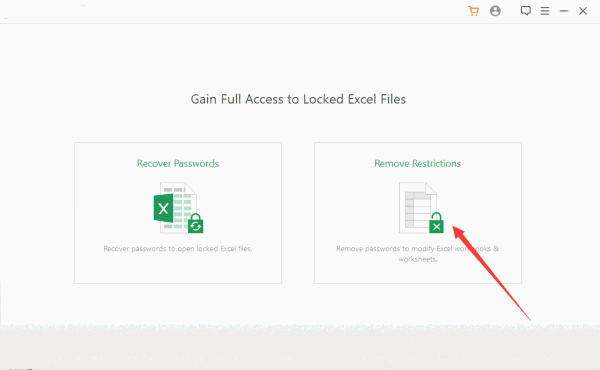
Schritt 2: Laden Sie das bearbeitungsgesperrte Excel in den Cracker und klicken Sie dann auf die „Entfernen“, um die Excel-Bearbeitungssperre zu entsperren.
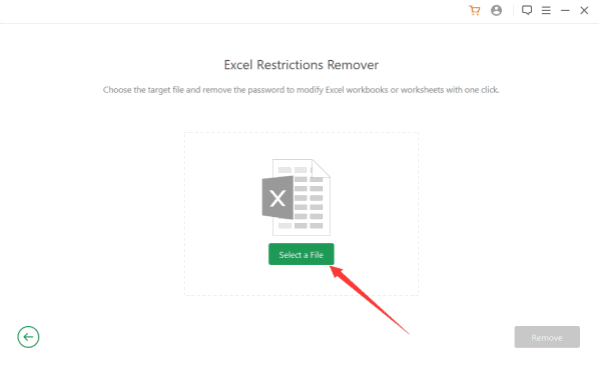
Wählen Sie die geeignete Funktion aus EelPhone Excel Password Breaker aus, damit Sie Kennwort Excel entfernen.

Gefällt mir
 Vielen Dank für Ihr „Gefällt mir“!
Vielen Dank für Ihr „Gefällt mir“!




